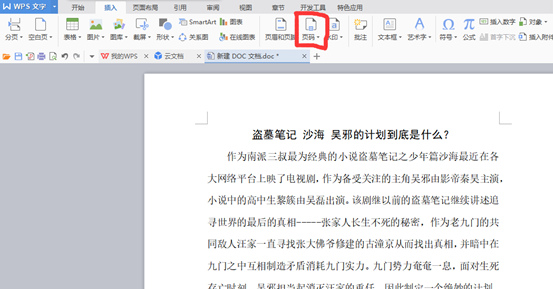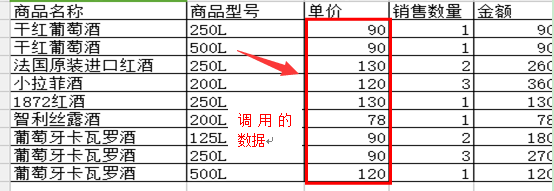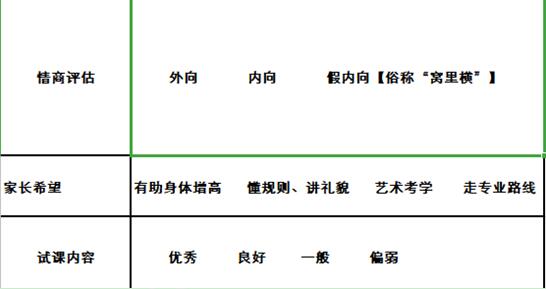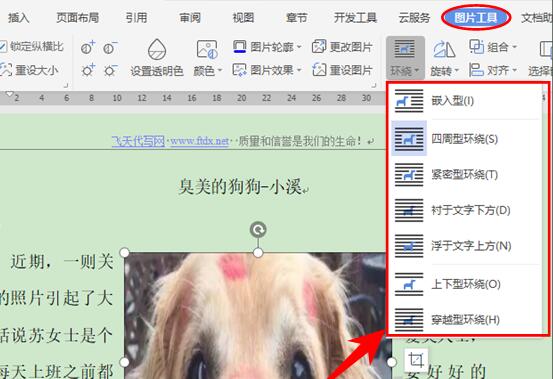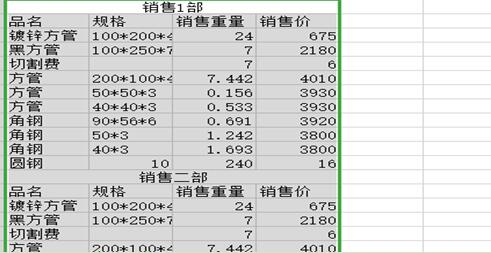Wps缩印怎么设置 wps文档缩小打印设置方法
大家好,在学习和工作当中,我们经常需要运用到缩印,将文档都缩小到一张纸上,相信大家没有复习好的时候,各种考试中都会用得到缩印,那么缩印到底应该怎样做呢,下面就来学习一下在WPS中如何缩印吧。
首先我们准备一篇文档,如下图,此文档字体与排版都很大。
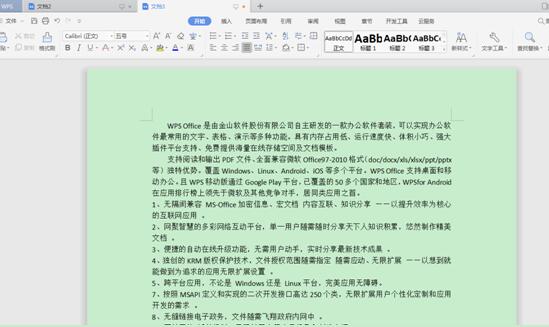
单击工具栏中【页面布局】下的【分栏】,可以选择三栏。
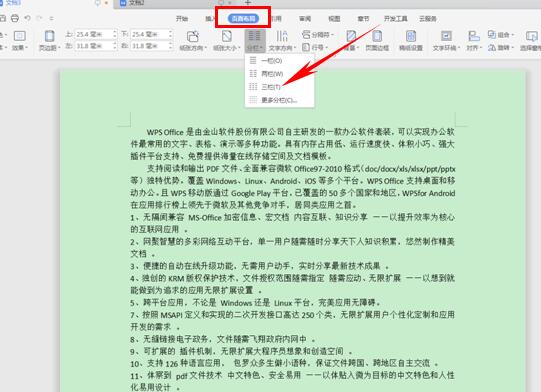
单击三栏后我们发现文档已经自动分成了三栏,如下图:
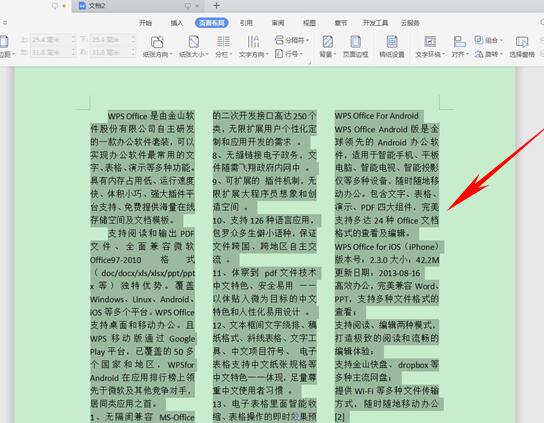
单击选中文本的右键选择字体,弹出对话框,在字号处填写7,单击确认。
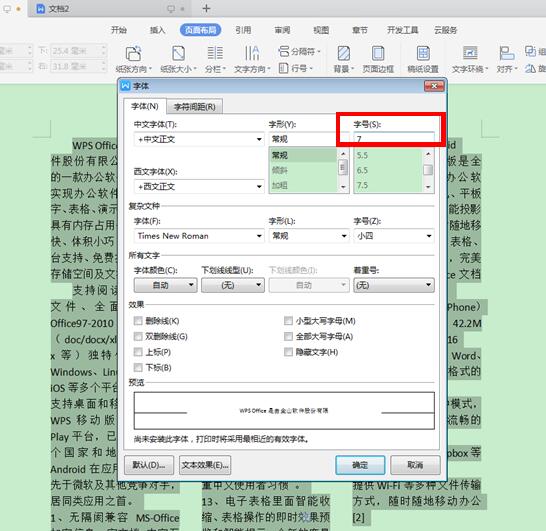
我们看到字体已经变小了,再单击右键,选择段落,如下图:
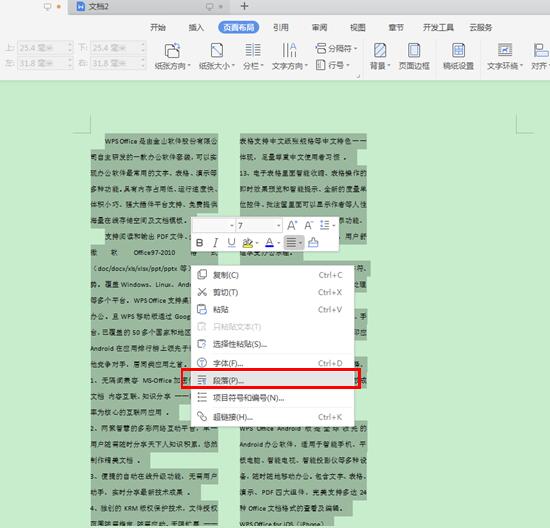
在行距处选择最小值,设置值输入0磅。如下图:

单击确认后,我们发现文档已经缩印完成,是不是很简单呢,赶紧试试吧~
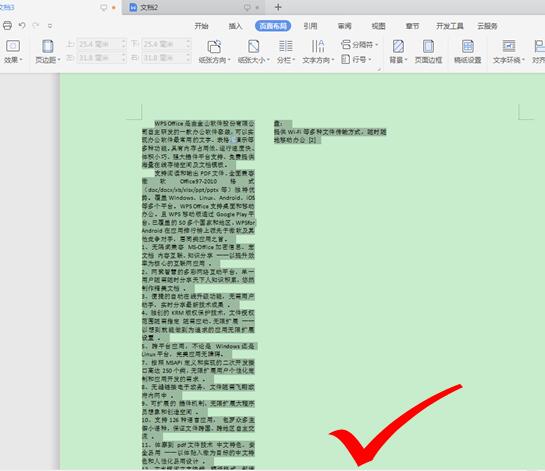
ps:如果你想学习互联网推广没有人指导,可以加客服QQ2121882157,有偿顾问。声明:本文内容转载自互联网,该文观点仅代表作者本人。本站仅提供信息存储空间服务,不拥有所有权,不承担相关法律责任。如发现本站有涉嫌抄袭侵权/违法违规的内容,请联系客服删除。